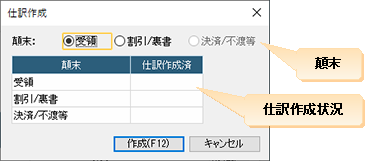
登録した手形の情報を仕訳として作成します。
仕訳として作成するには、[手形管理]ウィンドウのコマンドバーにある[仕訳作成]ボタンをクリックすると表示される[仕訳作成]ダイアログを利用します。
メモ:仕訳設定を確認する
[手形管理]ウィンドウで作成する仕訳の勘定科目は[仕訳設定]ダイアログ(詳細)で設定できます。[仕訳設定]ダイアログにはあらかじめ一般的な科目が設定されていますが、必要に応じて設定を確認・修正してください。
手順
| 1. | ナビゲーションバーの分類[メニュー]から、[帳簿・伝票]→[手形管理]をクリックします。 |
| 2. | 仕訳を作成する手形を選択し、コマンドバーの[仕訳作成]ボタンをクリックします。 |
| 3. | [仕訳作成]ダイアログが表示されるので、仕訳にする[顛末]を選択して[作成]ボタンをクリックします。 |
メモ:[仕訳作成]ダイアログの詳細
[仕訳作成]ダイアログの設定項目については、「[仕訳作成]ダイアログの詳細」を参照してください。
| 4. | 作成された仕訳が[伝票]ウィンドウに表示されるので、内容を確認して問題なければ[登録]ボタンをクリックして伝票を登録(保存)します。 |
注意:伝票の登録は必須
[仕訳作成]ボタンをクリックすると、作成された仕訳が[振替伝票]ウィンドウに表示されますが、伝票は[登録]ボタンをクリックして登録しないと仕訳の作成(登録)は完了しません。必ず登録してください。
メモ:作成した仕訳の帳簿での取り扱い
帳簿では、[手形管理]ウィンドウから作成した仕訳は、仕訳の作成元に「受手」または「支手」と表示されます。
[仕訳作成]ダイアログは、受取手形用と支払手形用の2種類あります。
●[仕訳作成]ダイアログ(受取手形)
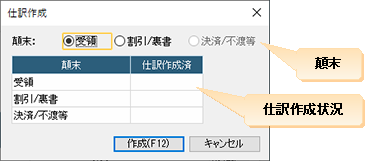
●[仕訳作成]ダイアログ(支払手形)
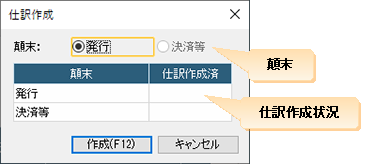
●[仕訳作成]ダイアログの項目
|
項目 |
概要 |
|||||||||||||||
|
[顛末] |
作成する仕訳の顛末を選択します。手形情報の登録状況によって、選択できない項目があります。たとえば、顛末を入力していない支払手形の場合、[決済等]は選択できません。作成される仕訳は次のとおりです。
(受取手形)
(支払手形)
|
|||||||||||||||
|
(仕訳作成状況) |
仕訳の作成状況が表示されます。[仕訳作成済]にチェックが付いている[顛末]は、すでに仕訳が作成されていることを示します。チェックが付いていても顛末の仕訳を書き出すことはできますが、仕訳が重複しないように注意が必要です。 |
仕訳作成の際に使用される勘定科目は、[仕訳設定]ダイアログで設定できます。[仕訳設定]ダイアログは、コマンドバーの[仕訳設定]ボタンをクリックすると表示されます。
●[仕訳設定]ダイアログ
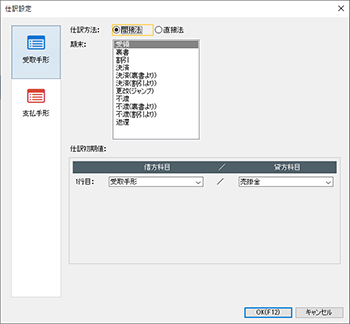
●[仕訳設定]ダイアログの項目
|
項目 |
概要 |
|
[仕訳方法] |
仕訳を間接法で作成するか、直接法で作成するかを選択します。[支払手形]ページにはありません。 |
|
[顛末] |
顛末を選択します。 |
|
[仕訳初期値] |
[顛末]で選択した値(顛末)の設定値が表示されます。設定の変更も行えます。 |
|
[OK]ボタン |
クリックすると、ダイアログの変更内容を保存してダログを閉じます。 |
|
[キャンセル]ボタン |
クリックすると、ダイアログの変更内容を保存せずにダイアログを保存します。 |